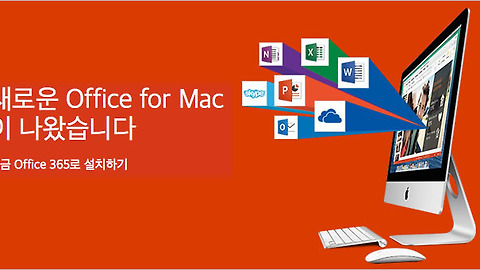맥OS 초보 / 아이맥, 맥북을 구매하고 가장 먼저 해야할 일 / 맥 초보 도움말
- 2. Mac /… 맥OS 문제해결
- 2017. 3. 31. 11:05
이전 포스팅을 통해 아이맥, 맥북의 초기 설정 지원 단계를 사용하는 방법에 대해 알아보았다. 이번 포스팅은 처음 아이맥, 맥북를 구매하고 가장 먼저 해두어야 할 작업들에 대해서 소개하는 포스팅이다.
우선 맥OS를 처음 사용한다면 여로모로 어려운 점이 많은데 그것은 맥OS가 어렵기 때문이 아니라 처음 접해보기 때문이고, 아직 이 운영체제에 대해 잘 모르기 때문에 느껴지는 막연한 두려움이라 일러두고 싶다. 누구나 처음은 어렵고 힘들기 마련이니, 기왕 맥북을 구매했다면 다짜고짜 윈도우를 설치하기보다는 차근차근 맥OS에 대해 배워가기를 추천한다.
1. 트랙패드 설정 바꾸기
아이맥 구매자라면 해당 사항이 없을 수 있으나, 맥북을 처음 구매했다면 트랙패드 설정을 변경하는 것은 굉장히 중요한 작업이다. 왜냐면 트랙패드의 초기설정값이 불편하고 일부 기능들이 비활성화 되어있기 때문에 변경이 필요하다.
우선 하단에 있는 독 메뉴(Dock menu) 에서 톱니바퀴 모양의 시스템 환경설정 > 트랙패드 순서로 이동을 한다.
트랙패드 메뉴에서 우선 가장 먼저 '탭하여 클릭하기' 기능을 활성화 한다. 이 기능이 활성화가 되면 트랙패드를 '달칵 소리가 나게 클릭하지 않고 단순히 트랙패드를 툭 터치하듯이 두드리는 것으로 클릭 동작이 가능하다. 물론 이렇게 설정을 한다고해서 기존의 달칵 클릭을 하는 동작이 사라지는 것은 아니므로 개인 취향에 맞추어 설정하면 된다.
다음으로 스크롤 방향을 바꾸는 것인데 애플이 이야기하는 자연스럽게는 아이폰 디스플레이를 쓸어넘기는 동작을 의미힌다. 아이폰에서는 화면을 아래로 내리기 위해서는 위로 쓸어넘기면 아래로 내려가게 되고 위로 쓸어넘기기 위해서는 반대로 아래로 쓸어넘기게 되는데 맥에서도 동일하게 이렇게 스크롤하는게 자연스럽다고 이해하는 것이다.
이것은 트랙패드뿐만 아니라 매직마우스, 스크롤휠이 있는 마우스도 마찬가지인데 이로인해 스크롤을 사용할 때 조금 어색한 느낌을 가지게 된다. 이 자연스럽게 항목을 해제하게 되면 아래로 쓸어내리면 아래로 스크롤이 되고 위로 쓸어올리면 위로 스크롤이 된다. 개인취향이므로 본인에게 맞는 설정으로 설정하면 된다.
맥북의 트랙패드는 처음에는 낯설고 어려울 수 있지만 익숙해지는 편이 좋다. 항상 마우스를 휴대할 수 있다면 항상 마우스로 사용을 할 수 있겠지만 휴대성과 작업성을 고려한다면 마우스를 사용하지 못하는 환경이 있을 것이고 트랙패드가 익숙해진다면 섬세한 작업을 제외하고는 대부분의 작업을 키보드와 트랙패드만으로도 충분히, 아주 편하게 사용할 수 있기 때문이다.
2. 손쉬운 사용 설정
사실 이 손쉬운 사용 설정은 트랙패드에서 이어지는 항목이다. 왜냐면 트랙패드의 가장 큰 장점인 멀티터치 기능인데, 이전에는 세손가락으로 드래그 하기가 트랙패드에서 찾을 수 있었지만 포스터치 기능이 추가가 되며 이 항목이 손쉬운 사용으로 이동했기 때문이다.
세 손가락으로 드래그 하기 기능은 이전에 작성된 포스팅이 있으므로 참고 링크를 통해 손쉽게 설정이 가능하다. 세 손가락으로 드래그를 사용하는 것은 기존에 마우스를 사용해야 했던 복잡한 스크롤 작업들을 보다 손쉽게 사용할 수 있다. 그래서 대부분의 맥OS 사용자들은 마우스 보다는 트랙패드를 선호하게 되고 이 것은 싱크패드의 빨콩만큼이나 생산성을 극대화 시켜주는 것이기도 하다.
3. 한/영 전환 방법 (입력소스 전환 변경)
보통 우리는 윈도우를 사용하며 키보드에 있는 한/영 버튼을 통해 한글과 영어로 입력을 전환할 수 있었다. 하지만 아이맥, 맥북의 키보드에서는 그것을 찾을 수가 없다.
애플은 이 한영전환 이라는 것을 공용어로 사용하기 위해 '입력소스 전환' 이라는 이름으로 사용한다. 왜냐면 한국인에게는 당연히 한영전환 이지만, 일본인에게는 일영전환이 되어야 할 수도 있기 때문인데 표준을 제시 하기 위해서는 일괄적으로 '입력소스 전환' 이라는 표현을 사용하는 것이 적절하다.
예전에는 command + space 키를 누르는 것으로 입력소스 전환이 가능했지만 10.11 앨캐피탄 버전에서 기본값이 control + space 로 전환이 되었다. 기존처럼 command + space 를 사용하고 싶거나 최초 언어를 영어로 설정하는 바람에 한국어 자판이 없는 상태라면 위의 기존 포스팅을 통해 해결할 수 있다.
2017년 현재 제공되고 있는 맥OS 10.12 시에라 버전에서는 cpas lock 키를 이용하여 입력소스 전환이 가능하다. caps lock 버튼을 한번 누르면 한영전환이 가능하고 caps lock 기능으로 항상 대문자 입력이 필요하다면 길게 꾹 누르고 있으면 버튼에 LED가 점등이 되며 원래 기능 그대로 사용이 가능하다.
4. 소프트웨어 업데이트
위의 기본 작업이 완료가되면 이제 좌측 상단 애플 로고를 눌러 App Store 메뉴를 이용하여 소프트웨어 업데이트를 진행한다. 아이맥, 맥북에 번들로 제공되는 맥OS 버전은 당시 출시된 버전이 기본값이 되는데 이미 한두달 전에 만들어진 제품을 구매하는 경우도 있으므로 미리 업데이트를 해두는 편이 좋다.
낮은 버전을 사용을 하는 것은 예상하지 못한 버그들로 인해 어려움을 겪을 우려가 있고 아이튠즈(iTunes) 버전도 소프트웨어 업데이트를 통해 맥버전이 업데이트가 되며 함께 업데이트가 이루어지기 때문에 가급적 미리미리 업데이트를 해두는 편이 좋다. 물론 의무사항은 아니기 때문에 다른 작업이 먼저 필요하다면 추후에 하여도 괜찮다.
업데이트를 위해서는 App Store > 업데이트 로 이동하거나 상단 메뉴 막대의 애플 로고룰 눌러 앱스토어를 직접 실행하여 업데이트를 할 수도 있다. 10.10 이하의 버전에서는 이 메뉴의 이름이 소프트웨어 업데이트 로 표기될 수 있다.
5. iWork 앱 다운로드, 키노트, 넘버스, 페이지 앱 무료 다운로드
애플은 10.9 매버릭스 버전부터 맥OS 운영체제를 무료로 배포하기 시작했다. 그 이전까지는 새로운 운영체제가 발매하면 19.99달러를 지불하고 유료로 업데이트를 해야했지만 시대가 빠르게 발전함에 따라 운영체제의 업데이트 시기도 연 1회로 잦아졌고, 매번마다 비용을 지불하는 것에 대한 고객 불편을 고려한 탓인지, 정말 놀랍게도 운영체제를 항상 무료로 업데이트 할 것이라 밝혔다.
이러한 발표는 MS윈도우 입장에서는 과히 충격적인 일이었을 것이다. 왜냐면 애플은 하드웨어와 소프트웨어 두개를 모두 개발하고 있고 하드웨어에서 높은 팬층을 보유하고 있고 엄청난 매출을 올리고 있는 반면에 MS는 하드웨어에서는 항상 고배를 마시고 소프트웨어서 막강한 점유율을 차지하고 있기 때문에 애플처럼 무료화를 공개할 수는 없었기 때문이다.
그와 동시에 기존에 유료로 판매가 되었던 키노트와 넘버스, 페이지를 무료로 제공한다. 이전에는 개별로 약 9.99달러~19.99달러의 유료앱으로 판매를 했었다. 단 2014년 9월 이후 새로운 iOS기기 또는 맥을 구매한 사용자에게인데 지금 아이맥, 맥북을 구매하였다면 이 세가지 앱들이 기본적으로 설치가 되어있는 것을 알 수 있다.
이 앱들의 구입항목을 나의 애플 아이디에 연동하기 위해서는 앱스토어에서 업데이트 또는 구입항목 메뉴를 통해 '승인' 을 하거나 '업데이트' 를 누르고 사용중인 애플 아이디로 로그인을 하는 것으로 구입내역으로 이동할 수 있다.
만약 애플 온라인 스토어에서 주문을 하며 추가 구성으로 파이널컷 프로, 로직 프로와 같은 프로앱들을 구매하는 경우에도 이와 같은 방법으로 내 애플 아이디로 구입항목을 얻을 수 있다.
만약 맥북을 중고로 구매하였거나, 리퍼비쉬 제품 구매한 경우라면 이 항목은 얻지 못할 수 있다. 리퍼비쉬 구매인 경우에는 애플고객센터에 문의를 하는 것으로 지원을 받을 수 있지만 중고 구매자인 경우에는 제공이 불가할 수 있다.
'2. Mac > … 맥OS 문제해결' 카테고리의 다른 글
| 맥OS 초보 / 아이맥, 맥북 사용자 환경 변경, 시스템 커스터 마이징 / 맥 초보 도움말 (2) | 2017.04.02 |
|---|---|
| 맥OS 초보 / 아이맥, 맥북을 구매 후 설치해야 할 것들 / 앱 추천 / 맥 초보 도움말 (0) | 2017.04.01 |
| 맥OS 10.12 시에라 / 맥북 프로 레티나 / 초기 설정 지원, 터치ID 등록, 사용자 계정 생성 (2) | 2017.03.30 |
| 아이맥, 맥북 / 맥OS 어도비 플래시 플레이어 실행 오류, 업데이트 및 사용 설정 하기 (0) | 2017.03.28 |
| 뉴 맥북프로 터치바 SMC 재설정 방법 / 터치ID 전원버튼 활용 (0) | 2017.03.04 |
이 글을 공유하기